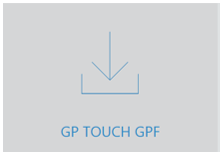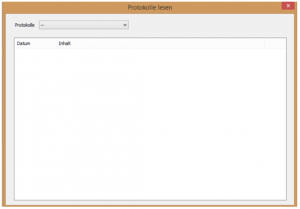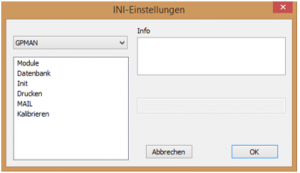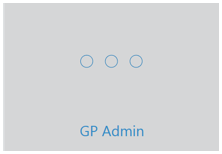La fonction "Calibrer l'écran" du module GP Admin sert à afficher les objets graphiques sans distorsion. La fenêtre suivante s'ouvre :

Pour que l'étalonnage soit effectué correctement, veuillez suivre la procédure suivante :
- Choisissez la taille que vous souhaitez donner à la boîte de calibrage. En règle générale, il suffit de laisser la sélection par défaut à 100 x 100 mm.
- Redimensionnez la boîte de dialogue de manière à ce que la boîte encadrée dans l'image soit agrandie à une dimension de 100 x 100 mm (de préférence avec la souris).
- Cliquer sur le bouton "Appliquer le calibrage".
- Cliquer sur le bouton "Quitter" pour fermer la boîte de dialogue.
- Fermer le GP Manager.
- Redémarrer le GP Manager. Ce n'est qu'à ce moment-là que l'étalonnage est pris en compte.
Remarque :
Un nouveau calibrage n'est nécessaire qu'en cas de modification de la résolution sous Windows, d'installation d'une autre carte graphique ou d'utilisation d'un autre moniteur. Un mauvais calibrage se produit par exemple lorsque les dimensions de la réglette ne sont pas représentées correctement, c'est-à-dire que la réglette est comprimée ou étirée.